Imaginez la situation où vous travaillez sur un projet énorme et le chef de projet utilise Windows et crée un document de projet à l'aide du document Microsoft Word 2007 et l'envoie à toute l'équipe, y compris vous.
Vous pouvez appeler le chef de projet et lui demander de le convertir en txt ou pdft et de vous l'envoyer. Mais, vous n'allez pas faire ça. N'oubliez pas que vous êtes un Geek. Il faut donc trouver un moyen de le convertir soi-même en pdf sans demander au chef de projet de le convertir à l'aide de son logiciel Microsoft word 2007.
Dans cet article, voyons comment convertir presque tous les types de fichiers sans avoir besoin d'avoir le logiciel d'origine.
Il existe de nombreuses façons de convertir des fichiers. Certains d'entre eux sont mentionnés ci-dessous.
- Utilitaires de ligne de commande Linux tels que pdftohtml, pdftotext, ps2pdf.
- Utiliser l'option d'exportation dans le logiciel d'origine lui-même pour modifier le type de fichier, comme
exporter au format pdf dans open office. Et convertir des images entre différents formats à l'aide de gimp. - Logiciels spécifiques à la fois gratuits et payants, qui peuvent effectuer la conversion d'un type particulier vers un autre.
Mais il peut arriver que rien ne corresponde à vos besoins de conversion de fichiers. Dans ce cas, vous pouvez consulter les outils de conversion de fichiers en ligne qui seront certainement une solution indépendante de la plate-forme.
Zamzar est un outil de conversion de fichiers en ligne qui convertit les fichiers gratuitement. Les différents types de conversion de fichiers sur zamzar sont très impressionnants, à condition qu'ils le fassent gratuitement. Ils convertissent les types de fichiers suivants.
- Formats des documents
- Formats des images
- Formats de musique
- Formats vidéo
- Formats compressés
- Formats CAO
Le concept de conversion de fichier est très simple : Allez sur le site Web de zamzar et téléchargez votre fichier source et spécifiez le format de fichier de destination que vous souhaitez. Zamzar le convertira automatiquement en arrière-plan. Une fois la conversion terminée, il vous enverra un e-mail avec un lien pour télécharger le fichier converti.
Si votre fichier source fait 100 Mo ou moins, vous pouvez le convertir gratuitement. Dans la plupart des cas de conversion, 100 Mo, c'est vraiment beaucoup. Personnellement, pour moi, il est impossible que mon fichier source dépasse 100 Mo.
Procédure de conversion de fichier en ligne
1. Télécharger le fichier source
- Étape 1. Allez sur zamzar.com et téléchargez votre fichier source. Dans cet exemple, j'ai téléchargé le fichier Project-Document.docx comme indiqué ci-dessous. Vous pouvez télécharger un maximum de 5 fichiers en même temps pour une conversion simultanée. Si vous souhaitez convertir plus de 5 fichiers, répétez à nouveau les mêmes étapes.
- Étape 2. Choisissez votre format de destination. Dans cet exemple, je choisis pdf comme indiqué ci-dessous.
- Étape 3. Saisissez l'adresse e-mail à laquelle vous souhaitez que le lien vers le fichier converti soit envoyé.
- Étape 4. Cliquez sur convertir pour commencer la conversion.
- Remarque : Tous les fichiers sélectionnés seront affichés en bas dans la section "Fichiers à convertir", comme indiqué dans l'image ci-dessous.
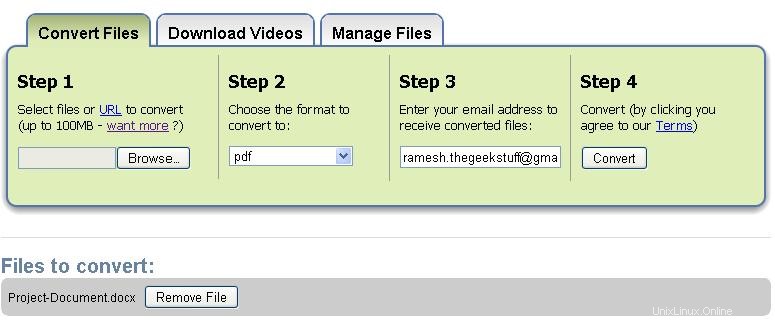
Fig : Téléchargez le fichier source pour la conversion
2. Confirmer la conversation du fichier
Une fois que vous avez cliqué sur convertir, il affichera la confirmation de conversion suivante. Cliquez sur OK pour accepter la conversion du fichier.
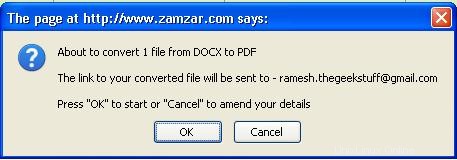
Fig : Fichier de confirmation de conversation.
3. Message de confirmation final
Une fois que vous avez cliqué sur OK dans la boîte de dialogue de confirmation, il commencera à télécharger le fichier source (dans cet exemple, Project-Document.docx) sur le site Web de zamzar, comme indiqué ci-dessous.
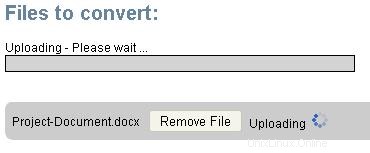
Fig : Téléchargement du fichier source sur zamzar pour la conversion de fichiers en ligne
Un message de confirmation de téléchargement de fichier s'affichera comme indiqué ci-dessous.
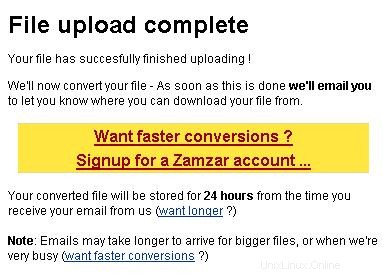
Fig : Message de confirmation de téléchargement de fichier
4. Téléchargez le fichier converti
Presque immédiatement après avoir téléchargé le fichier, vous recevrez un e-mail avec le message suivant et un lien pour télécharger le fichier de projet converti. Le fichier converti sera disponible pour téléchargement pendant 1 jour.
The following file was successfully converted from docx to pdf format: Project-Document.docx